Come inviare la propria posizione
Ti è mai capitato di dover condividere la tua posizione con un amico o un familiare e di non sapere esattamente come fare? Non preoccuparti, sei nel posto giusto! In questa guida, infatti, ti spiegherò come inviare la propria posizione utilizzando alcune delle app più diffuse e semplici da usare.
Nei prossimi paragrafi, vedremo insieme come condividere la tua posizione sia da smartphone che da PC con WhatsApp, come fare lo stesso con Google Maps e, per gli utenti Apple, come sfruttare l’app Dov’è su iPhone.
Non c’è bisogno di essere un esperto di tecnologia: ti guiderò passo dopo passo, assicurandomi che tutto sia chiaro e semplice. Quindi, mettiti comodo, prendi il tuo dispositivo e preparati a diventare un vero esperto nella condivisione della posizione. Buona lettura!
Indice
- Come inviare la propria posizione con WhatsApp
- Come inviare la propria posizione da Google Maps
- Come inviare la propria posizione con iPhone
Come inviare la propria posizione con WhatsApp
WhatsApp, una delle app per chattare più famose e utilizzate al mondo, integra una comoda funzionalità che permette di inviare la propria posizione a una persona tramite un semplice messaggio. Nei prossimi due capitoli ti spiegherò esattamente come fare utilizzando il tuo smartphone Android o iPhone e ti svelerò se è possibile farlo anche da computer utilizzando il client desktop oppure WhatsApp Web.
Da smartphone
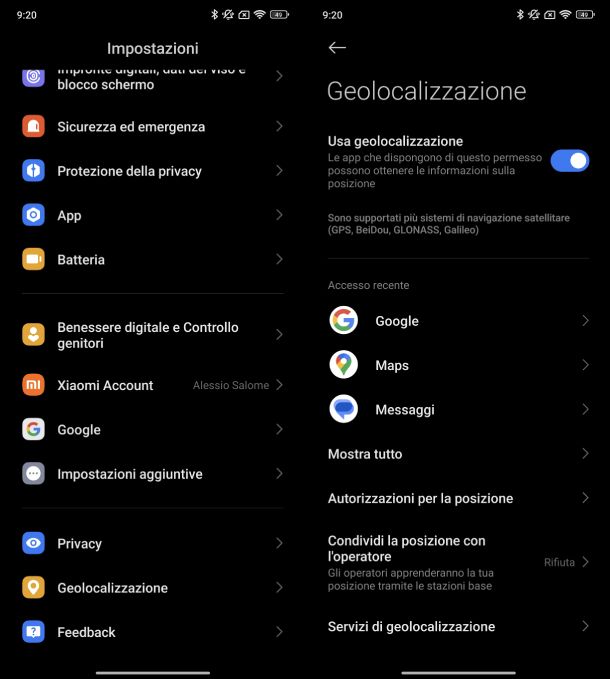
Prima di vedere nel dettaglio come inviare la propria posizione con WhatsApp, devi assicurarti che sul tuo dispositivo sia attivo il GPS. Su Android, ti basta aprire le impostazioni (premendo sull’icona dell’ingranaggio nella Home screen oppure nell’app drawer) e cercare GPS, Localizzazione, Geolocalizzazione, Posizione o un altro termine simile. Magari puoi aiutarti con la funzione di ricerca integrata nelle impostazioni. Se possiedi uno smartphone Xiaomi, ad esempio, dalle Impostazioni, devi fare tap su Geolocalizzazione e attivare l’opzione Usa geolocalizzazione spostando su ON la levetta dedicata.
Hai un iPhone? Apri le Impostazioni di iOS premendo sull’icona dell’ingranaggio nella schermata Home o all’interno di Libreria app e poi seleziona Privacy e sicurezza. Dopo aver pigiato su Localizzazione, sposta su ON la levetta che trovi in corrispondenza di Localizzazione. Per maggiori informazioni, ti consiglio di dare un’occhiata alla mia guida su come attivare localizzazione.
Ora, è importante che tu conceda a WhatsApp l’autorizzazione di accedere alla tua posizione. Su Android, ti basta cercare la voce Autorizzazioni all’interno delle opzioni di localizzazione viste in precedenza. Su device Xiaomi, ad esempio, all’interno della schermata dedicata alla Geolocalizzazione, premi su Autorizzazioni per la posizione, cerca WhatsApp e premici su. Non ti resta che selezionare l’opzione Consenti solo mentre l’app è in uso che trovi nella sezione Accesso a Posizione per questa app.
Su iPhone, nella schermata Localizzazione, pigia su WhatsApp e seleziona Sempre nella sezione CONSENTI DI ACCEDERE ALLA POSIZIONE. Ti suggerisco anche di attivare l’opzione Posizione esatta spostando su ON la levetta dedicata in modo da avere una maggiore precisione.
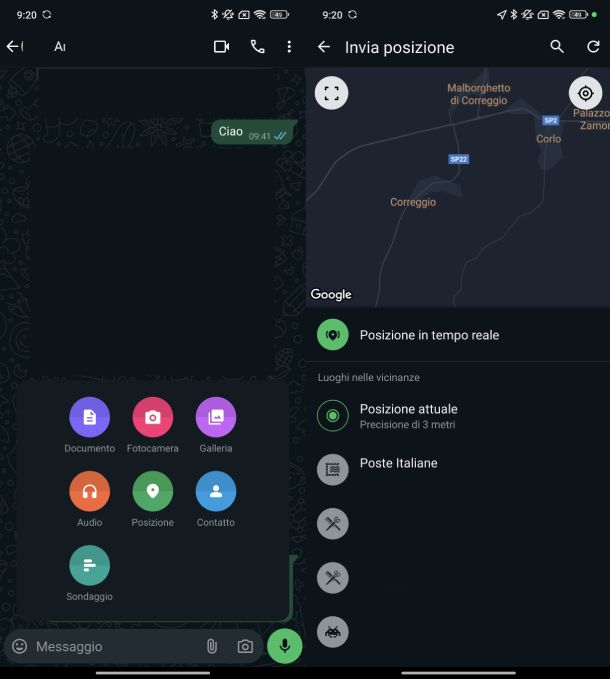
Ora, per inviare la propria posizione con WhatsApp, innanzitutto avvia l’applicazione, dalla scheda Chat, scorri l’elenco proposto e premi sulla conversazione oppure utilizza la lente d’ingrandimento in alto a destra sul tuo smartphone Android per cercare il contatto che desideri o effettua uno swipe dal centro dello schermo verso il basso e sfrutta il campo Cerca in alto sul tuo iPhone per trovare la conversazione desiderata. In alternativa, premi sull’icona della nuvola con il simbolo + all’interno in basso a destra su Android o sul simbolo + in alto a destra su iPhone per avviare una nuova conversazione.
Una volta giunto nella schermata del contatto a cui desideri inviare la tua posizione, fai tap sulla graffetta in basso a destra su Android oppure sul simbolo + in basso a sinistra su iPhone e seleziona Posizione dal menu proposto. Concedi eventualmente le autorizzazioni a WhatsApp di accedere alla tua posizione, successivamente scegli Posizione in tempo reale su Android o Condividi la posizione in tempo reale su iPhone e fai tap su OK.
Non ti resta che scegliere il tempo desiderato tra 15 minuti, 1 ora o 8 ore (a seconda del tempo massimo in cui desideri condividere la tua posizione con quel contatto) e pigiare sul pulsante aeroplanino in basso a destra per inviare la posizione.
Da PC
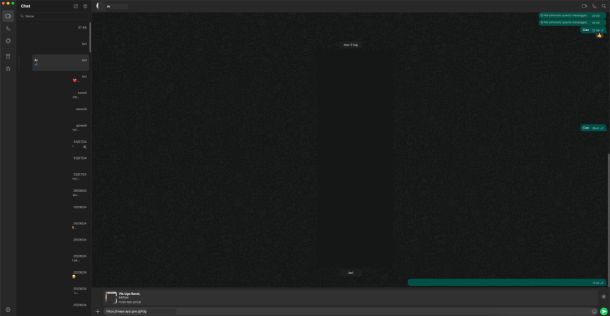
Almeno nel momento in cui pubblico questo tutorial, sia WhatsApp Desktop che WhatsApp Web non permettono di inviare la propria posizione come avviene con l’app per smartphone. L’unica opzione disponibile al momento è quella di copiare il link della posizione (individuata tramite Google Maps o altri servizi simili) e inviarla al contatto desiderato come se fosse un semplice messaggio. Trovi comunque maggiori informazioni nelle prossime righe.
Come inviare la propria posizione da Google Maps
Google Maps, una delle app per navigatore auto più utilizzate al mondo, permette di inviare la propria posizione in maniera davvero semplice sia da smartphone (usando l’applicativo ufficiale) che da computer (sfruttando il servizio online). Nei prossimi due capitoli ti spiegherò esattamente come procedere a seconda del dispositivo che intendi utilizzare.
Da smartphone
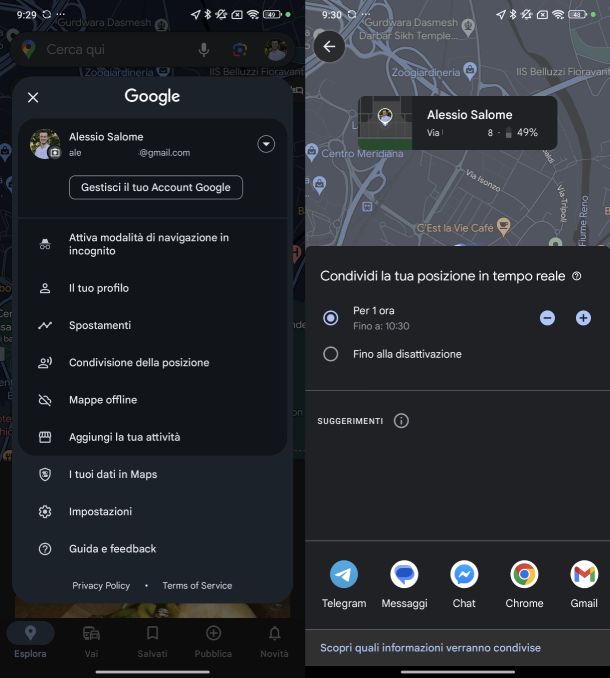
Per inviare la propria posizione da Google Maps usando uno smartphone Android oppure un iPhone, innanzitutto avvia l’applicazione e, successivamente, premi sulla tua foto profilo in alto a destra (oppure sulle iniziali del tuo nome e cognome se non l’hai impostata). Fatto ciò, pigia prima su Condivisione della posizione e poi sul pulsante Nuova condivisione, che trovi in basso a destra.
Dopo aver premuto sul bottone Continua, procedi con l’impostazione del timer di condivisione utilizzando i pulsanti — e + presenti accanto a per 1 ora (su iPhone bisogna prima premere sul pulsante Per 1 ora) oppure scegli Fino alla disattivazione, nella sezione Condividi la tua posizione in tempo reale.
Non ti resta che selezionare il metodo di condivisione (su iPhone devi prima pigiare su Altre opzioni) tra Telegram, Gmail, Facebook Messenger, Messaggi e così via. Soltanto su Android, per completare l’operazione, fai tap sul pulsante Condividi nella finestra Condividere tramite link?.
A questo punto, il destinatario dovrà semplicemente premere sul link ricevuto per aprirlo automaticamente all’interno di Google Maps (che può scaricare gratuitamente dal Google Play Store su Android o da App Store su iPhone, se non ce l’ha).
Desideri condividere lo stesso link con un altro contatto? Dalla schermata Condivisione della posizione vista poco fa, premi prima su Condivisione tramite link e poi sul bottone Copia link per copiare il link negli appunti e incollarlo successivamente dove si vuole. Per interrompere la condivisione della propria posizione, invece, sempre dalla schermata Condivisione della posizione, fai tap su Condivisione tramite link e questa volta pigia sul pulsante Interrompi.
Da PC
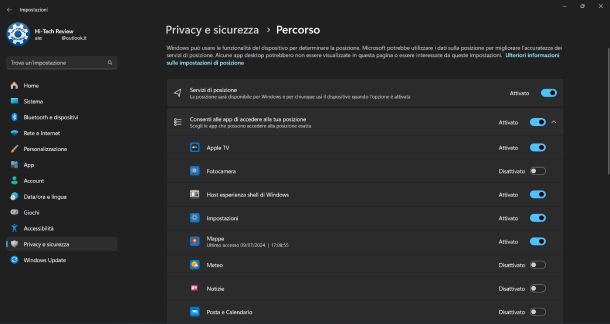
Se hai davanti a te un computer, puoi inviare la tua posizione da Google Maps seguendo questi semplici step. Per iniziare, devi attivare eventualmente la posizione. Se disponi un PC Windows, apri le Impostazioni premendo sull’icona dell’ingranaggio nella barra delle applicazioni oppure all’interno del menu Start (o usando la combinazione di tasti Win+I) e recati all’interno di Privacy e sicurezza. Dopo aver premuto su Percorso nella sezione Autorizzazioni app, sposta su ON la levetta presente in corrispondenza di Servizi di posizione.
Su Mac, invece, apri le impostazioni cliccando sull’icona dell’ingranaggio nel Dock o nel Launchpad oppure sulla voce Impostazioni di Sistema…, che compare nel menu dopo aver pigiato sul logo Apple in alto a sinistra, e seleziona Privacy e sicurezza.
Dopo aver cliccato su Localizzazione, sposta su ON la levetta collocata in corrispondenza della voce Localizzazione e successivamente fai la stessa cosa con la levetta del browser che intendi utilizzare per Google Maps. Infine, digita eventualmente la password del tuo Mac e clicca sul pulsante Modifica impostazioni per confermare.
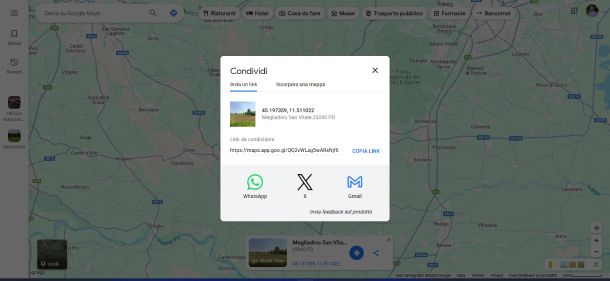
Ora, apri il browser che solitamente usi per navigare in Rete (es. Google Chrome) e collegati al sito di Google Maps. Fatto ciò, clicca sull’icona del mirino in basso a destra, dai eventualmente l’autorizzazione al browser di accedere alla tua posizione (premendo sul pulsante Consenti in alto a sinistra) e poi i premi sul pallino blu che compare sulla mappa (che rappresenta la tua posizione).
Non ti resta che selezionare Condividi nella barra laterale che compare a sinistra e poi cliccare su COPIA LINK nella scheda Invia un link. A questo punto, potrai inviare il collegamento alla tua posizione su Google Maps al contatto desiderato tramite l’app che preferisci di più.
Ad esempio, se vuoi utilizzare WhatsApp Desktop o WhatsApp Web, cerca la conversazione tramite l’elenco oppure usando la funzione di ricerca (o ancora creando una nuova chat tramite l’apposito pulsante), premici su per aprirla e incolla il link precedentemente copiato nel campo di testo (in cui solitamente scrivi un messaggio) usando la combinazione di tasti Ctrl+V su Windows o cmd+v su macOS.
Come inviare la propria posizione con iPhone
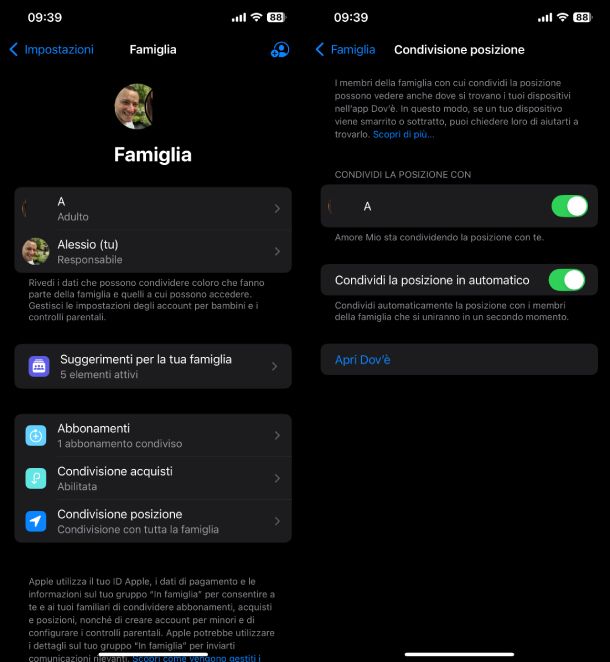
Oltre che usare WhatsApp e Google Maps, sul tuo iPhone puoi sfruttare l’app Dov’è per inviare la propria posizione.
Se non la conosci, Dov’è è uno strumento molto utile che consente di localizzare e gestire i propri dispositivi Apple in maniera semplice e veloce. Tra le sue caratteristiche, c’è anche la possibilità di vedere la posizione dei dispositivi associati allo stesso ID Apple come iPhone, iPad, Mac, Apple Watch, AirPods e AirTag.
Dispone anche della modalità Smarrito che blocca il device da remoto e visualizza un messaggio personalizzato con un numero di contatto sullo schermo. Per maggiori informazioni, ti consiglio di leggere la mia guida su come funziona Dov’è.
Se utilizzi il servizio In famiglia di Apple (che consente di creare un gruppo con altri membri della famiglia per condividere acquisti, abbonamenti e altri servizi), puoi condividere facilmente la tua posizione dalle Impostazioni di iOS. Dunque, accedi a queste ultime e poi premi sulla voce Famiglia. Dopo aver pigiato su Condivisione posizione, sposta su ON la levetta presente in corrispondenza del membro della famiglia con cui vuoi condividere la posizione, nella sezione CONDIVIDI LA POSIZIONE CON.
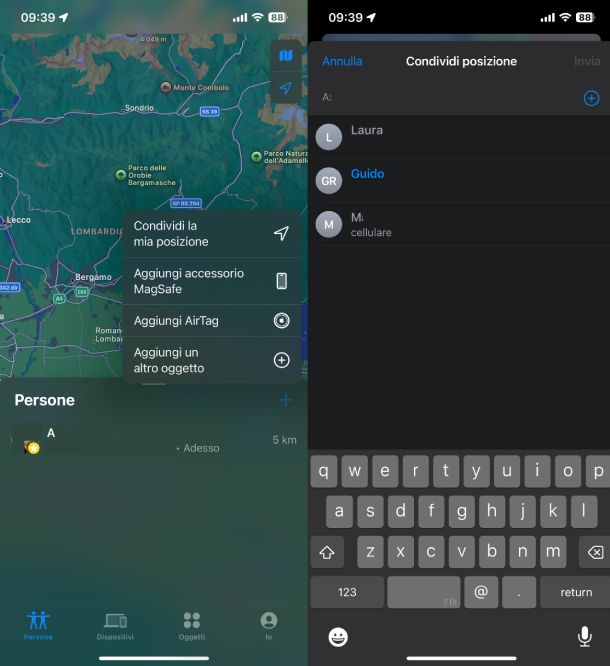
In alternativa, apri l’app Dov’è facendo tap sull’icona del radar nella schermata Home oppure in Libreria app e poi recati nella scheda Persone in basso a sinistra. Fatto ciò, premi sul simbolo + in alto a destra e seleziona Condividi la mia posizione dal menu proposto. Ora, digita il nome del contatto nel campo A: oppure premi sul simbolo + in corrispondenza per scegliere un nuovo contatto direttamente dalla rubrica.
Dopo aver premuto sul numero di telefono nella sua scheda, pigia su Invia in alto a destra e seleziona Condividi per un’ora, Condividi fino a fine giornata o Condividi per sempre in base alle tue esigenze. Per interrompere la condivisione, sempre dalla scheda Persone, fai tap sul contatto con cui hai condiviso la posizione e scegli Interrompi condivisione della posizione per due volte consecutive. Ti consiglio anche di recarti nella scheda Io in basso a destra e attivare la funzione Condividi la mia posizione spostando su ON l’apposita levetta.

Autore
Salvatore Aranzulla
Salvatore Aranzulla è il blogger e divulgatore informatico più letto in Italia. Noto per aver scoperto delle vulnerabilità nei siti di Google e Microsoft. Collabora con riviste di informatica e cura la rubrica tecnologica del quotidiano Il Messaggero. È il fondatore di Aranzulla.it, uno dei trenta siti più visitati d'Italia, nel quale risponde con semplicità a migliaia di dubbi di tipo informatico. Ha pubblicato per Mondadori e Mondadori Informatica.






